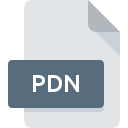
Filändelsen av filen PDN
Paint.NET Image Format
-
DeveloperRick Brewster
-
Category
-
Popularitet3.5 (14 votes)
Vad är PDN fil?
PDN är ett bildkortsformat för bitmapp som används av Windows fotoredigeringsverktyg Paint.NET. PDN-filen lagrar rastergrafik genererad med ovan nämnda program, vilket sparar projekt som PDN-filer som standard.
Ytterligare information
PDN-bildformat stöder bildeffekter, transparens, flera lager och olika bitdjupinställningar.
PDN-filer kan exporteras till mer populära bildformat.
Program som stödjer PDN filändelsen
PDN-filer kan påträffas på alla systemplattformar, inklusive mobil, men det finns ingen garanti för att alla korrekt stöder sådana filer.
Updated: 09/04/2022
Hur öppnar man filen PDN?
Problem med åtkomst till PDN kan bero på olika skäl. Vad som är viktigt, alla vanliga problem relaterade till filer med PDN förlängning kan lösas av användarna själva. Processen är snabb och involverar inte en IT-expert. Följande är en lista med riktlinjer som hjälper dig att identifiera och lösa filrelaterade problem.
Steg 1. Få Paint.NET
 Den huvudsakliga och vanligaste orsaken som hindrar användare från att öppna PDN-filer är att inget program som kan hantera PDN-filer är installerat på användarens system. Lösningen är enkel, bara ladda ner och installera Paint.NET. Den fullständiga listan över program grupperade efter operativsystem kan hittas ovan. Om du vill ladda ner Paint.NET installerare på det säkraste sättet föreslår vi att du besöker webbplats och laddar ner från deras officiella lagringsplatser.
Den huvudsakliga och vanligaste orsaken som hindrar användare från att öppna PDN-filer är att inget program som kan hantera PDN-filer är installerat på användarens system. Lösningen är enkel, bara ladda ner och installera Paint.NET. Den fullständiga listan över program grupperade efter operativsystem kan hittas ovan. Om du vill ladda ner Paint.NET installerare på det säkraste sättet föreslår vi att du besöker webbplats och laddar ner från deras officiella lagringsplatser.
Steg 2. Kontrollera versionen av Paint.NET och uppdatera vid behov
 Du kan fortfarande inte få åtkomst till PDN-filer även om Paint.NET är installerat på ditt system? Se till att programvaran är uppdaterad. Programvaruutvecklare kan implementera stöd för mer moderna filformat i uppdaterade versioner av sina produkter. Detta kan vara en av orsakerna till att PDN-filer inte är kompatibla med Paint.NET. Den senaste versionen av Paint.NET är bakåtkompatibel och kan hantera filformat som stöds av äldre versioner av programvaran.
Du kan fortfarande inte få åtkomst till PDN-filer även om Paint.NET är installerat på ditt system? Se till att programvaran är uppdaterad. Programvaruutvecklare kan implementera stöd för mer moderna filformat i uppdaterade versioner av sina produkter. Detta kan vara en av orsakerna till att PDN-filer inte är kompatibla med Paint.NET. Den senaste versionen av Paint.NET är bakåtkompatibel och kan hantera filformat som stöds av äldre versioner av programvaran.
Steg 3. Associera Paint.NET Image Format filer med Paint.NET
När du har installerat Paint.NET (den senaste versionen) se till att det är inställt som standardapplikation för att öppna PDN-filer. Nästa steg bör inte ge några problem. Förfarandet är enkelt och i stort sett systemoberoende

Proceduren för att ändra standardprogrammet i Windows
- Välj posten filmenyn genom att högerklicka på PDN-filen
- Välj sedan alternativet och öppna sedan listan över tillgängliga applikationer med
- Det sista steget är att välja alternativet leverera katalogvägen till mappen där Paint.NET är installerat. Allt som återstår är att bekräfta ditt val genom att välja Använd alltid denna app för att öppna PDN-filer och klicka på .

Proceduren för att ändra standardprogrammet i Mac OS
- Välj rullgardinsmenyn genom att klicka på filen med tillägget PDN
- Hitta alternativet - klicka på titeln om den är dold
- Välj rätt programvara och spara dina inställningar genom att klicka på
- Om du följde de föregående stegen bör ett meddelande visas: Denna ändring kommer att tillämpas på alla filer med. PDN förlängning. Klicka sedan på knappen att för slutföra processen.
Steg 4. Se till att filen PDN är komplett och fri från fel
Om du följde instruktionerna från de föregående stegen men problemet fortfarande inte är löst bör du verifiera filen PDN i fråga. Att inte få åtkomst till filen kan relateras till olika problem.

1. PDN kan vara infekterad med skadlig programvara - se till att skanna den med ett antivirusverktyg.
Skulle det glädjas över att PDN är infekterat med ett virus kan det vara den orsaken som hindrar dig från att komma åt det. Det rekommenderas att skanna systemet efter virus och skadlig programvara så snart som möjligt eller använda en antivirusskanner online. Om filen PDN verkligen är infekterad, följ instruktionerna nedan.
2. Se till att filen med tillägget PDN är komplett och felfri
Om du fick den problematiska filen PDN från en tredje part, be dem att förse dig med en annan kopia. Filen kan ha kopierats felaktigt och data förlorade integriteten, vilket hindrar åtkomst till filen. Om filen PDN har laddats ner från internet endast delvis, försök att ladda ner den igen.
3. Kontrollera om användaren som du är inloggad har administrativa behörigheter.
Det finns en möjlighet att filen i fråga endast kan nås av användare med tillräckliga systembehörigheter. Logga ut från ditt nuvarande konto och logga in på ett konto med tillräckliga åtkomstbehörigheter. Öppna sedan filen Paint.NET Image Format.
4. Kontrollera om ditt system kan hantera Paint.NET
Om systemen inte har tillräckliga resurser för att öppna PDN-filer kan du försöka stänga alla applikationer som för närvarande körs och försök igen.
5. Se till att du har installerat de senaste drivrutinerna och systemuppdateringarna
Senaste versioner av program och drivrutiner kan hjälpa dig att lösa problem med Paint.NET Image Format filer och säkerställa säkerheten för din enhet och operativsystem. Föråldrade drivrutiner eller programvara kan ha orsakat oförmågan att använda en kringutrustning som behövs för att hantera PDN-filer.
Konvertering av filen PDN
Konverteringar av fil med filändelsen PDN till ett annat format
Konverteringar av fil från ett annat format till filen PDN
Vill du hjälpa?
Om du har ytterligare information om filändelsen PDN , vore vi mycket tacksamma om du delar dem med användare av vår webbplats. Använd formuläret som finns i här och skicka oss din information om filen PDN.

 Windows
Windows 
